그래픽 원격 호스트 콘솔 액세스(웹)
Oracle ILOM Remote System Console Plus를 통해 원격 시스템에서 호스트 콘솔에 액세스할 수 있습니다. 시작하기 전에 원격 시스템이 다음 요구 사항을 충족하는지 확인하십시오.
-
마우스 모드가 올바르게 설정되어 있습니다(마우스 모드 설정 참조).
-
시스템이 Oracle Server X5-2L의 이더넷 관리 포트 중 하나에 액세스 권한이 있는 네트워크에 연결되어 있습니다.
-
JRE(Java Runtime Environment) 1.6 이상이 설치되어 있습니다. IPv4 네트워크의 경우 32비트 또는 64비트 JDK(Java Developer Kit)가 필요합니다. IPv6 네트워크의 경우 32비트 또는 64비트 JDK 170636 이상이 필요합니다.
-
시스템에서 Oracle Solaris 운영 체제를 실행 중인 경우 CD/DVD-ROM 드라이브에 대한 원격 액세스를 허용하려면 볼륨 관리를 사용 안함으로 설정합니다.
-
시스템에서 Windows 운영 체제를 실행 중인 경우 Internet Explorer 보안 강화가 사용 안함으로 설정됩니다.
추가 설정 지침은 http://www.oracle.com/goto/ILOM/docs에서 Oracle ILOM 구성 및 유지 관리를 위한 관리자 설명서, 펌웨어 릴리스 3.2.x의 Remote System Console Plus 처음 설정 지침을 참조하십시오.
-
관리자 권한이 있는 계정을 사용하여 Oracle ILOM에 로그인합니다.
원격으로 Oracle ILOM에 로그인(웹)을 참조하십시오.
-
Remote Control -> Redirection 페이지로 이동합니다.
Redirection 페이지가 나타납니다.
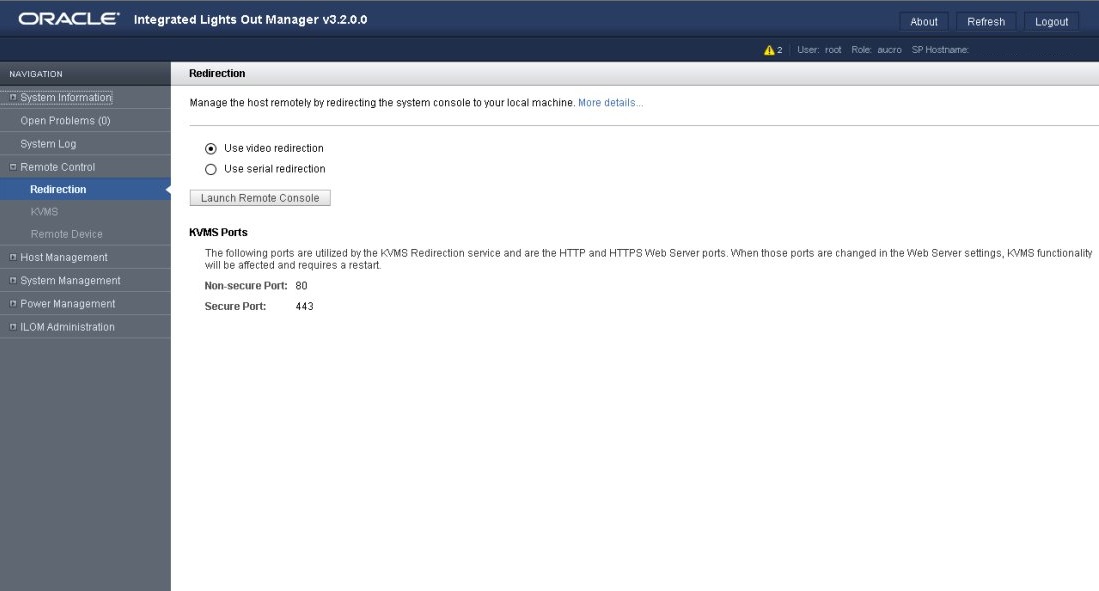
-
Redirection 페이지에서 Use Video Redirection을 선택하고 Launch Remote Console을 누릅니다.
다음 사항에 유의하십시오.
-
원격 콘솔 재지정에 Windows 시스템을 사용하는 경우 Launch Remote Console을 누른 후 Hostname Mismatch 경고 대화 상자가 나타날 수 있습니다. 그러면 Run을 눌러 지웁니다.
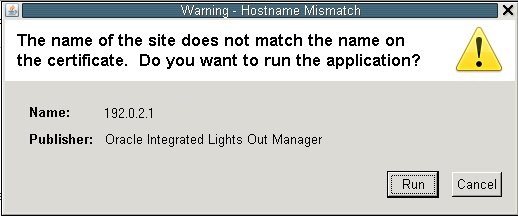
-
Invalid Credentials 경고 대화 상자가 나타날 수 있습니다. 그러면 OK를 눌러 지웁니다.
-
Login 대화 상자가 나타날 수 있습니다. 그럴 경우 사용자 이름과 암호를 다시 입력하고 OK를 누릅니다.
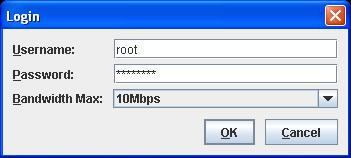
Note - Single Sign-On이 사용 안함으로 설정되거나 지원되지 않는 경우에만 Login 대화 상자가 나타나야 합니다.Oracle ILOM Remote System Console Plus 화면이 나타납니다.
-
-
원격 시스템의 하나 이상의 저장 장치를 호스트 콘솔로 재지정하려면 다음을 수행합니다.
-
Oracle ILOM Remote System Console Plus 화면의 제목 표시줄을 검토하여 전체 제어 권한이 있는지 확인합니다.
-
전체 제어 권한이 있으면 제목 표시줄에 "(Full Control)"이 나타납니다.
-
화면의 제목 표시줄에 "(Full Control)"이 보이지 않으면 KVMS 메뉴에서 Take Full-Control을 선택합니다.
-
-
KVMS 메뉴에서 Storage를 선택합니다.
Storage Devices 대화 상자가 나타납니다.
저장소 드라이브 장치(예: CD, DVD, 플로피 및 USB 장치)는 자동으로 감지되고 Storage Devices 대화 상자에 나열됩니다. 드라이브에서 부트 가능한 매체가 감지되지 않으면 대화 상자의 드라이브 옆에 잠금 아이콘이 나타납니다.
-
Storage Devices 대화 상자에 저장소 이미지(예: DVD 이미지)를 추가하려면 다음을 수행합니다.
-
Add를 누릅니다.
Add Storage Device 대화 상자가 나타납니다.
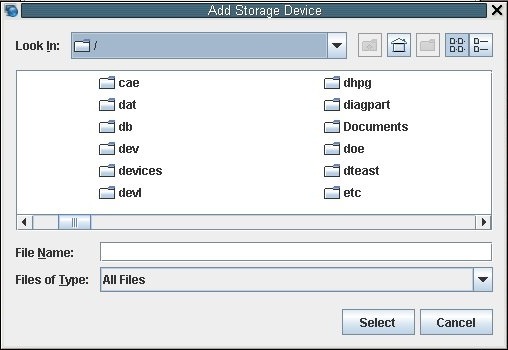
- 추가할 이미지 파일을 선택하고 Select를 누릅니다.
-
Add를 누릅니다.
- Storage Devices 대화 상자에서 재지정할 저장 매체를 선택하고 Connect를 누릅니다.
-
Oracle ILOM Remote System Console Plus 화면의 제목 표시줄을 검토하여 전체 제어 권한이 있는지 확인합니다.